POPRAVEK: Napaka UNEXPEXTED_KERNEL_MODE_TRAP v operacijskem sistemu Windows 8.1, 10
Sporočilo o napaki UNEXPEXTED_KERNEL_MODE_TRAP, ki ga dobite v operacijskem sistemu Windows 10 ali Windows 8.1, je posledica okvare strojne opreme ali verjetno zastarelega ali poškodovanega gonilnika. Sledite spodnjim navodilom, da bi ugotovili, kateri gonilniki so morda povzročili težavo, in kako lahko popravite napako UNEXPEXTED_KERNEL_MODE_TRAP, ki jo dobite na modrem zaslonu smrti v operacijskem sistemu Windows 8.1, 10.
V nekaterih primerih lahko pride tudi do težave z vašim protivirusnim programom. V večini primerov je Avast Antivirus težava za sporočilom o napaki »UNEXPEXTED_KERNEL_MODE_TRAP« v sistemu Windows 10, 8.1. Spodaj navedene rešitve se nanašajo tudi na protivirusni program, ki ga uporabljate v sistemu Windows 10, 8.1
REŠENO: UNEXPEXTED_KERNEL_MODE_TRAP
1. Preverite strojno opremo
- Najprej preverite in preverite, ali ste spremenili konfiguracijo strojne opreme naprave Windows 8.1, 10. \ t
- Če ste pred kratkim dodali pomnilnik RAM ali drug HDD, ga vzemite iz naprave.
- Znova zaženite napravo Windows 8.1, 10.
- Brez nove strojne opreme, ki ste jo nedavno namestili v napravo, preverite, ali se še vedno pojavlja sporočilo o napaki »UNEXPEXTED_KERNEL_MODE_TRAP«.
- Če ne, potem strojni del, ki ste ga vzeli, ni združljiv z vašo napravo, s čimer se vaš sistem odzove na ta način.
2. Onemogočite protivirusni program
V večini primerov, ko dobite to sporočilo o napaki, je to zaradi protivirusnega programa, ki ga uporabljate. Za ta korak jo bomo odstranili ali onemogočili, da bomo videli, ali je odpravila težavo.
- V pogon CD / DVD vstavite medij s CD-jem / DVD-jem z operacijskim sistemom Windows 8.1.
- Znova zaženite operacijski sistem Windows 8.1, 10. \ t
- Ko se računalnik zažene, se mora zagnati z Windows 8.1, 10 medijskega DVD-ja.
- V prvem oknu, ki se prikaže na zaslonu, kliknite ali kliknite gumb »Naprej«.
- Levi klik ali tapnite funkcijo »Popravi računalnik«.
- Nato boste prišli do okna »Izberi možnost« in morali boste klikniti z levim gumbom ali se dotakniti funkcije »Odpravljanje težav«.
- V naslednjem oknu kliknite levi gumb ali se dotaknite možnosti »Napredne možnosti«.
- V oknu »Napredne možnosti« levi klik ali se dotaknite funkcije »Ukazni poziv«.
- V črni škatli, ki se pojavi, vnesite naslednje: »C:« brez narekovajev.
- Pritisnite tipko “Enter” na tipkovnici.
- Nato v oknu »Ukazni poziv« morate zapisati naslednje: »BCDEDIT / SET {DEFAULT} BOOTMENUPOLICY LEGACY« brez narekovajev.
- Pritisnite tipko “Enter” na tipkovnici.
- Ko je bil ukaz izvršen, napišite naslednje: “EXIT”.
- Pritisnite tipko “Enter” na tipkovnici.
- Ko zapustite ukazno vrstico, boste morali levi klik ali tapnite gumb »Nadaljuj«, da ponovno zaženete napravo.
- Medtem ko se Windows 8.1, 10 znova zažene, morate neprekinjeno pritisniti gumb “F8”.
- To vas bo pripeljalo do možnosti naprednega zagona.
- Premaknite puščice navzdol, da izberete funkcijo »Varni način«.
- Pritisnite tipko “Enter” na tipkovnici.
- To vas bo pripeljalo do funkcije »varnega načina«.
- Zdaj boste morali onemogočiti protivirusni program, ki ga uporabljate, ali pa ga samo odstraniti za čas trajanja tega koraka.
- Ko ste ga onemogočili, vzemite Windows 8.1, 10 medijev CD / DVD.
- Znova zaženite operacijski sistem Windows 8.1, 10. \ t
- Preverite in preverite, ali še vedno dobite sporočilo o napaki »UNEXPEXTED_KERNEL_MODE_TRAP«.
- Če tega ne storite, predlagam, da poskusite namestiti drugo različico protivirusnega programa, da vidite, ali pomaga pri trenutni različici, ki jo ne boste mogli pravilno uporabljati.
- Če se to sporočilo o napaki še vedno zažene, se funkcija »Varni način« ponovi, kot ste to storili zgoraj, vendar tokrat levi klik ali tapnite ikono »Namizje«, ki je na začetnem zaslonu sistema Windows 8.1, 10
- Premaknite kazalec miške na spodnji desni kot okna.
- V meniju, ki prikazuje, boste morali klikniti z levim gumbom ali se dotakniti funkcije »Nastavitve«.
- V oknu »Nastavitve« levi klik ali tapnite ikono »Nadzorna plošča«.
- Levi klik ali tapnite okno »Upravitelj naprav«.
- Na levi strani preverite svoje gonilnike in preverite, ali je katera od njih prikazana s klicajem poleg njih.
- Če to storite potem boste morali odstraniti ta gonilnik ali ga posodobiti, ker najverjetneje ni združljiv z operacijskim sistemom Windows 8.1, 10. \ t
- Če poleg gonilnikov nimate klicaj, jih morate odstraniti ali posodobiti enega po enega, dokler ne najdete poškodovanega gonilnika, ki vam povzroča to napako.
Hitra rešitev za popravilo različnih napak v računalniku
- 1. korak : Prenesite to orodje za skeniranje in popravilo računalnika
- 2. korak : Kliknite »Začni skeniranje«, če želite poiskati težave z operacijskim sistemom Windows, ki bi lahko povzročile UNEXPEXTED_KERNEL_MODE_TRAP BSOD v sistemu Windows 10
- 3. korak : Kliknite »Začni popravilo«, da odpravite vse težave.
3. Zaženite orodje za odpravljanje težav BSOD
Ker se ta koda napake kaže kot vprašanje BSOD, lahko za odpravo težave zaženete tudi vgrajeno orodje za odpravljanje težav s programom BSOD. V operacijskem sistemu Windows 10 pojdite v Nastavitve> Posodobitev in varnost> Odpravljanje težav> izberite in zaženite orodje za odpravljanje težav BSOD, kot je prikazano na spodnjem posnetku zaslona.

V operacijskem sistemu Windows 8.1 pojdite na Nadzorna plošča> vnesite »Odpravljanje težav«> izberite Odpravljanje napak> kliknite Ogled vseh, da se prikažejo vsa orodja za odpravljanje težav, nato pa izberite in zaženite orodje za odpravljanje težav z modrim zaslonom.

Čeprav koraki, navedeni v tem priročniku, veljajo tako za Windows 8.1 kot za Windows 10, če to težavo še vedno doživljate na računalniku z operacijskim sistemom Windows 10, si lahko ogledate tudi to podrobno vodilo za Windows 10 za dodatne rešitve.
Je bilo težko? Mislim, da lahko vsakdo popravi to težavo, če skrbno pazite na zgornje korake. Dobili boste svoj operacijski sistem Windows 8.1, 10 PC, ki bo spet deloval. Za dodatne informacije nam lahko pišete tudi v spodnjem oddelku za komentarje, ki vam bo pomagal pri odpravljanju te težave.
Opomba urednika: Ta objava je bila prvotno objavljena januarja 2015 in je bila od takrat posodobljena za svežino in natančnost .



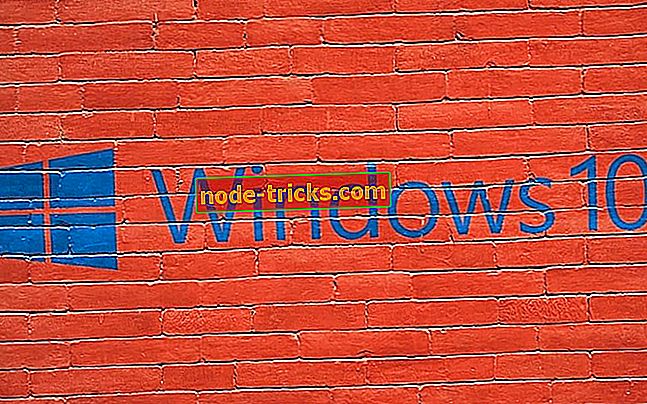




![Ta datoteka nima povezanega programa [FIXED]](https://node-tricks.com/img/fix/585/this-file-does-not-have-program-associated-with-it-21.png)